Обзор
На вкладке «Инвентарь» вы сможете искать загруженный инвентарь, выполнять сопоставление, устранять проблемы, а также просматривать подробную информацию и метаданные. Эта вкладка может быть полезна во время адаптации и после запуска, чтобы просмотреть загруженный контент и соответствующие состояния его интеграции.
На данный момент представление поддерживает следующие сущности:
- Торговцы
- Услуги
Посмотреть список
Ключевой показатель общего количества загруженных продавцов также указан в верхней части страницы. Это число не меняется в зависимости от примененных фильтров.
Перейдя на вкладку «Инвентарь», вы увидите список всего загруженного инвентаря. В сводной таблице будет показан инвентарь по объектам и соответствующие метаданные.
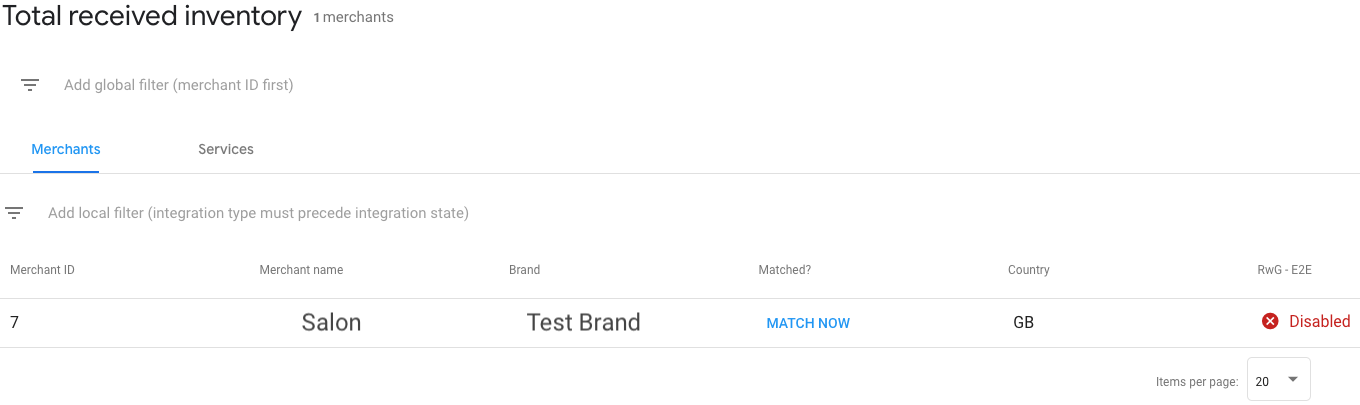
| Столбцы | |
|---|---|
| Идентификатор объекта | Это идентификатор объекта, отправленный в фидах (например, идентификатор продавца). |
| Имя сущности | Имя, связанное с объектом, отправленное в фидах (например, имя продавца). |
| Бренд | Бренд, установленный для инвентаря. Бренд по умолчанию — это бренд, установленный на странице «Бренды». |
| Совпало? (Только торговцы) | Статус соответствия сущности. Вы можете напрямую находить продавцов (см. «Сопоставление и тестирование») или применять фильтры для поиска определенного товара. |
| Страна | Страна, связанная с инвентарем. Это значение получено из поля country структурированного контента, отправленного в поле «Продавцы». Это не появится, если был указан только unstructured_address . |
| Тип интеграции/Состояние интеграции | Соответствующая интеграция и статус инвентаря. Более подробную информацию см. ниже. |
Типы и состояния интеграции
Инвентарь можно разделить на разные типы интеграции в зависимости от того, как вы интегрируетесь с Центром действий. Наиболее распространенными типами являются:
- Интеграции Business Link и Redirect Центра действий (например, RwG – Starter) . Эта интеграция обеспечивает глубокие ссылки, которые отображаются на панели знаний продавца, на партнерскую веб-страницу для бронирования услуги. Чтобы узнать больше, ознакомьтесь с руководством по резервированию Business Link .
Комплексная интеграция Центра действий . Эта интеграция обеспечивает полностью интегрированный процесс бронирования в Центре действий. Чтобы узнать больше, ознакомьтесь со сквозным руководством .
Список ожидания : эта интеграция обеспечивает полностью интегрированный список ожидания в Центре действий. Чтобы узнать больше, ознакомьтесь с руководством по списку ожидания .
Инвентарь также можно классифицировать по разным состояниям.
| Состояние инвентаря | |
|---|---|
| Обработка | Этот инвентарь все еще обрабатывается в конвейере, что может занять некоторое время. Подробная информация об инвентаре может быть ограничена до тех пор, пока он не будет полностью обработан. |
| Неполноценный | Этот инвентарь отключен из-за технических проблем или проблем с политикой. Причины проблем описаны в представлениях сведений о конкретном объекте. Вы можете увидеть это состояние на этапах адаптации или запуска. Устраните проблемы, описанные в подробностях, или свяжитесь с Google для получения дополнительной информации. Распространенные причины отключения инвентаря: несовпадающие продавцы, отсутствие доступности в будущем, ошибки обслуживания, проблемы с качеством данных. |
| Готовый | Этот инвентарь готов к запуску после запуска интеграции. Для этого инвентаря нет ошибок блокировки запуска. |
| Жить* | Этот инвентарь должен быть доступным для использования конечными пользователями. Если запущена среда песочницы, состояние будет отображаться как «В реальном времени (в песочнице)». Это не означает, что он находится в производстве. В случае интеграции бизнес-ссылок и перенаправления будет отображаться количество активных ссылок и общее количество действий. *В некоторых случаях инвентарь может быть недействительным из-за последующего воздействия Google Поиска или Карт. |
| Удалено | Этот инвентарь был удален из фидов и/или API обновлений. |
Применение фильтров
Можно использовать два типа фильтров.
- Глобальные фильтры. Это фильтры, которые применяются ко всем представлениям объектов (например, к вкладкам «Продавцы», «Услуги»), которые включают в себя:
- идентификатор продавца
- Идентификатор услуги
Локальные фильтры. Эти фильтры применяются только в представлении активного объекта (например, только на вкладке «Продавцы»). Это фильтрация всех записей для представления сущности, а не только отображаемых результатов. Фильтры включают в себя:
- Бренд
- Идентификатор продавца/идентификатор услуги
- Страна
- Совпало?
- Состояние интеграции
- Тип интеграции
Просмотр сведений о продавце
Нажав на конкретного продавца в представлении списка, вы перейдете на экран сведений о конкретном продавце. Ты увидишь:
- Идентификатор продавца : идентификатор продавца, указанный в фидах.
- Совпало? : Индикатор статуса соответствия, в котором вы можете редактировать данные соответствия продавца.
- Источник : название фида, из которого были взяты данные о продавце. Это также связано с точной записью истории каналов.
- Бренд : бренд, связанный с продавцом.
- Поверхности : поверхность, на которой будет отображаться инвентарь (в зависимости от состояния интеграции). Поддерживаются следующие поверхности:
- Placesheet – для сквозной интеграции и интеграции с перенаправлением.
- Список ожидания — для интеграции списка ожидания
- Разместить ссылки на действия — для интеграции Business Link и Redirect.
- Информация о сопоставлении объявлений – для интеграции с Рекламой местных услуг.
- Если инвентарь готов к устранению неполадок, будет показана ссылка, позволяющая перейти к соответствующему пользовательскому интерфейсу. Например, при тестировании в песочнице вы можете щелкнуть ссылку, чтобы запустить пользовательский интерфейс песочницы.
- Проблемы : таблица связанных проблем в зависимости от типа интеграции. Некоторые проблемы могут блокировать включение инвентаря.
- Услуги : список сопутствующих услуг для продавца. Вы можете нажать на услугу, чтобы перейти к просмотру сведений об услуге.
- Фрагмент фида : при нажатии на него будет показан фрагмент соответствующего загруженного фида, относящийся к продавцу. Это можно использовать для проверки или устранения проблем с качеством данных.
Просмотр сведений об услуге
Нажав на конкретную услугу в представлении списка или в представлении сведений о продавце, вы перейдете в представление сведений о конкретной услуге. Ты увидишь:
- Идентификатор службы : идентификатор службы, указанный в каналах.
- Название продавца : связанное название продавца, указанное в фидах.
- Идентификатор продавца : связанный идентификатор продавца, указанный в фидах.
- Источник : название фида, из которого были взяты данные о продавце. Это также связано с точной записью истории каналов.
- Соответствующий продавец : индикатор статуса соответствия продавца, в котором вы можете редактировать сведения о совпадении продавца. Это не сопоставление местоположения службы.
- Поверхности : поверхность, на которой будет отображаться инвентарь (в зависимости от состояния интеграции). Поддерживаются следующие поверхности:
- Таблица размещения – для комплексной интеграции.
- Список ожидания — для интеграции списка ожидания
- Разместить ссылки на действия — для интеграции Business Link и Redirect.
- Если инвентарь готов к устранению неполадок, будет показана ссылка, позволяющая перейти к соответствующему пользовательскому интерфейсу. Например, при тестировании в песочнице вы можете щелкнуть ссылку, чтобы запустить пользовательский интерфейс песочницы.
- Интеграции : сгруппированная таблица связанных проблем в зависимости от типа интеграции. Некоторые проблемы могут блокировать включение инвентаря. Заблокированные интеграции будут отмечены красным предупреждающим символом.
- Например, на некоторые данные о компаниях можно заявить права только один раз, поэтому инвентарь можно отключить, если на него уже заявил права другой партнер или другая часть вашего инвентаря.
- Будущие слоты доступности : список будущих слотов доступности в формате UTC, связанных с услугой, на основе канала доступности. Столбец истории связан со средством просмотра доступности, что помогает устранять неполадки при изменении слотов.
- Фрагмент канала : при нажатии будет показан фрагмент связанного загруженного канала, относящийся к услуге. Это можно использовать для проверки или устранения проблем с качеством данных.
Проблемы
Инвентарь, помеченный как проблема, может означать, что он недоступен для обслуживания на платформе Центра действий. Убедитесь, что нет проблем, связанных с желаемой интеграцией, чтобы инвентарь можно было запустить.
Проблемы отмечены в представлениях сведений о продавце и сведениях об услуге.
| Описание проблемы | Соответствующие организации |
|---|---|
| Продавец/Услуга удалена. | Торговец, Сервис |
| Интеграция не включена. | Торговец, Услуги |
| Нет подходящего местоположения. | Торговец |
| Данные о компании уже заявлены другим партнером или другим продавцом в вашем инвентаре. | Торговец |
| Информация о компании не допускается для бронирования. | Торговец |
| Нет предстоящей доступности | Торговец |
| Информация о компании не допускается для бронирования. | Торговец |
| Нет предстоящей доступности. | Торговец |
| Информация о компании не допускается для бронирования. | Торговец |
| Отсутствует конфигурация платежа. | Услуга |
| Услуга не поддерживается для сквозных бронирований. | Услуга |
| Сервис имеет низкое качество данных. | Услуга |
| У услуги отсутствует цена. | Услуга |
Доступ к ссылкам для устранения неполадок пользовательского интерфейса, зависящих от среды
Основная часть тестирования и устранения неполадок — это навигация по интерфейсу пользователя. Это можно сделать как в песочнице, так и в производственной среде.
Чтобы получить доступ к ссылкам для устранения неполадок пользовательского интерфейса:
- Перейдите на страницу инвентаря на партнерском портале.
- Нажмите на конкретного продавца или услугу в представлении списка.
- В разделе «Поверхности» вы увидите поверхности, на которых будет доступен инвентарь. Если есть значок ссылки, вы можете щелкнуть по нему, чтобы войти в соответствующую среду внешнего интерфейса.
Продавцы, соответствующие тем же данным о компании
Загруженные продавцы могут быть сопоставлены с тем же списком компаний у другого партнера или в рамках вашей интеграции.
В наших вертикалях общественного питания мы разрешаем нескольким партнерам предлагать товары для одного продавца.
В других отраслях (например, «Красота» и «Фитнес») для соответствующего продавца в реальном времени отображается только инвентарь продавца/услуг одного партнера. В случае, если другой партнер уже отображает инвентарь для этого продавца, вы можете увидеть сообщение в разделе «Сведения о продавце» > «Проблемы» :
«Данные о компании уже заявлены другим партнером или другим продавцом в вашем инвентаре».
Если у другой партнерской интеграции есть инвентарь, обслуживающий того же продавца, вы увидите следующее предупреждение:
- Продавец заявлен другим партнером и не может обслуживаться посредством вашей интеграции. Пожалуйста, решите этот вопрос напрямую с продавцом.
Если несколько продавцов из вашей интеграции соответствуют одному и тому же объявлению, одновременно может быть активен только один из них, независимо от вертикали. Чтобы узнать, соответствует ли какой-либо из ваших продавцов тому же объявлению, merchant_id отображаются в разделе «Сведения о продавце» > «Другие продавцы в этом списке».
